
誤ってゴミ箱からも完全削除してしまったファイルを元に戻したい、復元したいと感じた場合は『MiniTool Partition Wizard』というツールを利用することをオススメします。
バックアップなどが一切なくてもデータを復旧することが可能です。
| ▼INDEX(タップでジャンプ) | ||
| データを完全削除してみる | ||
| データを復元してみる | ||
| 最後に | ||
データを完全削除してみる |
▲INDEX |
1.Dドライブに配置した画像ファイルを削除
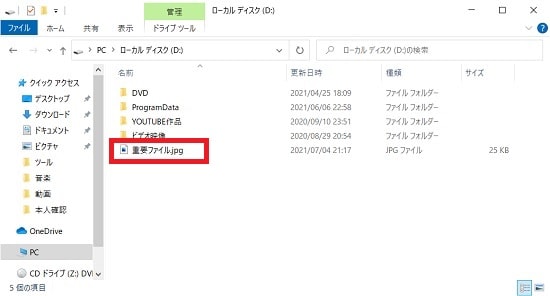
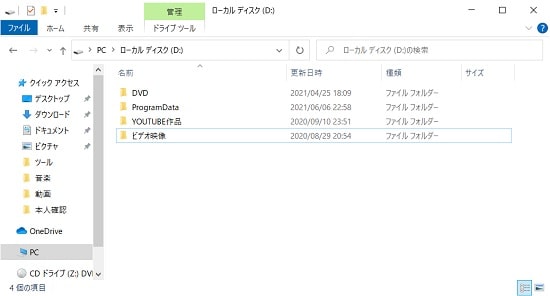
まずは『MiniTool Partition Wizard』をインストールする前にDドライブに配置した画像ファイルを削除します。
2.ゴミ箱を空にする
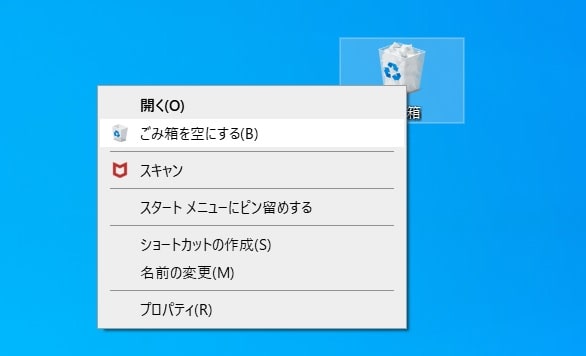

完全削除するためにゴミ箱を空にします。これで一般的には復元不可能な状態となります。
データを復元してみる |
▲INDEX |

データの完全削除が済んだので、次は『MiniTool Partition Wizard』を使ってデータを復元してみます。
1.MiniTool Partition Wizardを起動する。
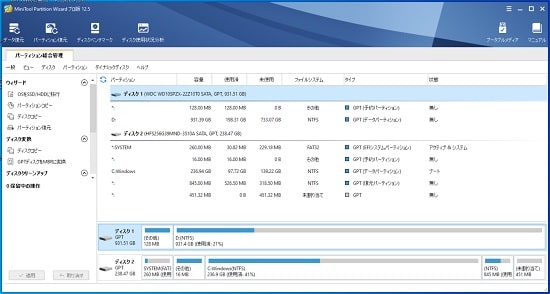
2.データ復元をクリックする。
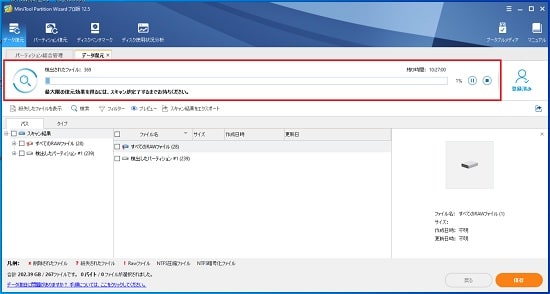
データ復元をクリックすると、スキャンが開始されます。
3.復元したいファイルが見つかったら、チェックをいれて保存ボタンをクリックする。
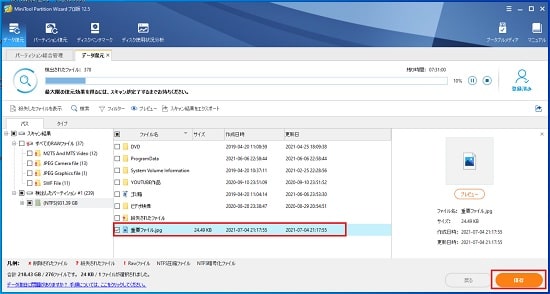
4.Dドライブにファイルが復元される。
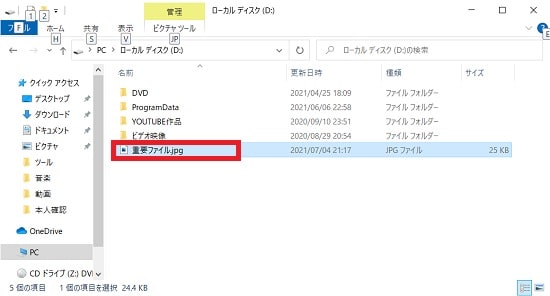
こんな簡単な作業で完全削除したファイルを復元することに成功しました。
最後に |
▲INDEX |
今回実施した完全削除してしまったデータの復元場合は、『MiniTool Partition Wizard』のプロ版で行いました。プロ版は有料となっており、約1万5,000円かかります。
ただデータの復元が可能かどうかのジャッジはお試し版であるデモ版でも可能です。データの復元が可能かどうかをデモ版で調査し、問題なければプロ版を購入して復旧するのがコスト的にもよさそうです。
今回は復元のみを実践しましたが、『MiniTool Partition Wizard』にはデータ復元以外にも「パーティションの管理」「ディスクコピー」とHDDを管理する上で必須ともいえる機能がいくつも備わっています。
バックアップや復元に興味がある方は下記のリンク先を確認してみてください。
MiniTool公式サイトはコチラから
『MiniTool Partition Wizard』のダウンロードはコチラから